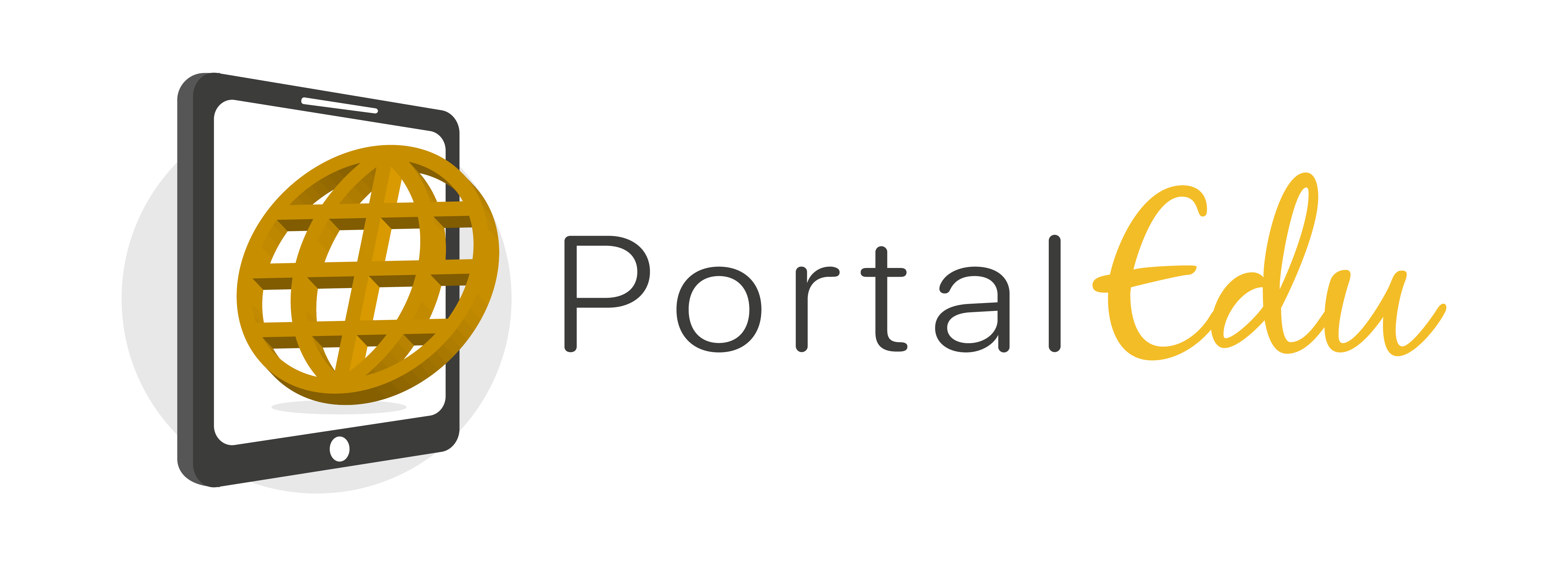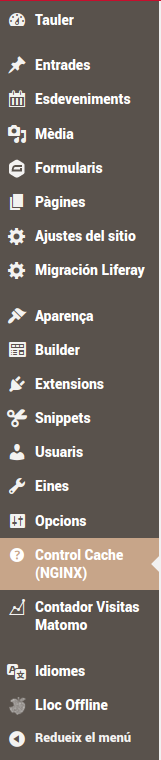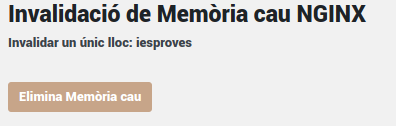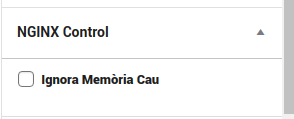Amb aquest connector es poden incloure les xarxes socials on podeu compartir les pàgines del vostre centre.
Opcions administrador del centre:
Per a accedir al connector, cal anar a l’apartat de “Configuració > AddToAnny”
En entrar en la configuració trobareu dues pestanyes per a triar quin tipus d’icones desitgeu que s’hi mostren.
- “Estàndard” perquè les icones es mostren al costat d’algun element
- “Flotant” perquè es mostren sempre en el mateix lloc encara que us mogueu per la pàgina.
En la pestanya “Estàndard” trobareu les opcions tradicionals:
Estil de la icona:
Serveix per a definir la grandària en píxels així com el color de fons i el del primer pla. Us deixa triar tant l’original com el transparent. Si trieu el personalitzat, podeu seleccionar-hi el color que desitgeu.
Botons per a compartir:
En aquesta pantalla podeu afegir les xarxes socials on vulgueu que els visitants puguen compartisquen aquesta pàgina. Nota: si trieu una quantitat massa elevada de xarxes, pot ser que el disseny de la pàgina es desquadre, llevat que trieu l’opció “Botó universal”.
Botó universal:
Serveix per a englobar totes les xarxes socials en una única icona. Si hi premeu, s’hi desplegaran totes les xarxes socials configurades.
Resta d’opcions:
Capçalera de compartició: Títol que figurarà en el quadre de les icones.
Emplaçament: Llocs on es mostrarà.
Opcions del menú: aquesta opció s’utilitza perquè la resta de xarxes socials del “botó universal” es despleguen en passar-hi per damunt o en fer-hi clic.
En la pestanya “Flotant” :
Us trobareu amb dos subapartats: botons en vertical i botons en horitzontal. Tenen les mateixes opcions; bàsicament s’utilitzen per a col·locar i definir (en píxels) el quadre amb les icones.
Emplaçament: molt important perquè farà que s’active el quadre d’icones i marcarà el lloc on anirà.
Sensibilitat: mostra les opcions per a ocultar aquesta barra quan l’aplicació es mostre en pantalles com tauletes o mòbils o si es produeix un desplaçament de la pàgina en una quantitat determinada de píxels.
La resta d’opcions s’utilitzen per a un ajust més precís.
- Per a poder modificar més opcions, haureu de consultar l’administrador de la xarxa.